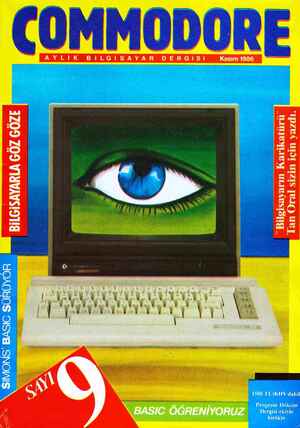1 Kasım 1986 Tarihli Commodore Gazetesi Sayfa 10

yacağınız noktadan başlayarak gerekli boyda bir çizgi Çizebilir, bu çizginin yönünü değiştirebilir, son durumuna karar verince de bu çizgiyi sabitleştirebilir ve son- ra yine bu çizgiyi alıp ekranda İs- tediğiniz yere taşıyıp bırakabilirsi- NİZ. “Lines” ile yine benzer çizimler yapabilir, ama bu kez çÇizimlerinizi birbirinin ucunda devam ederek gerçekleştirebilirsiniz. “Rays” ile bir noktadan çıkan ışınlar çizilebilir. Dikdörtgen ya da çember biçimler için ayrı konum- lar vardır. “Frame” ile eni, boyu, yeri tü- müyle sizin kontrolünüzde dikdöri- genler. “Circle” ile istenen yere çem- berler çizebilirsiniz. Aynı çizimler içleri dolu olarak da gerçekleşti- rilebilir. Tabii ikiyüzellialtı renkten biriyle... Bunlar için, “Box” ve "Disc” seçilebilir. Pe- ki kendi serbest çizimlerinizin içle- rini boyamak için program bizi bir olanak sunmuyor mu? Evet. “Fill” ile çizgilerimizle gerçek- leştirdiğimiz tüm kapalı alanları renkle doldurabilir, ya da rengi- ni değiştirebiliriz. Ama dikkat! Çi- zimlerinizde küçük bir açık yer varsa boya buradan tüm resme yayılabilir. Ancak dert edinmeyin. Bir kez ateşleme düğmesi ile ya- yılmayı durdurabilirsiniz. Daha da önemlisi bu yanlışı ekrandan sile- bilirsiniz. “Oops” ile ekranda son yaptı- ğınız işlem silinir. Ya tüm resimden vazgeçip silmek isterseniz. O za- man da, “Erase” işinizi çözümler. Ama dikkat edin Erase ile giden gider, geri gelmez. “X Color” ile ekranda, zemin rengi de dahil olmak üzere kul- landığınız herhangi bir rengi anın- da değiştirebilirsiniz. Resminizin birçok yerinde kullandığnız, örne- ğin gülkurusu rengini sarı, kahve- rengi, mavi vb. yaptığınızda res- min nasıl olacağını deneyip yine eski renginde karar kılabilirsiniz. “Zoom” size çok, ama çok kü- çük düzeltmeler, oynamalar yap- ma olancığı verir. Tek bir noktanın bile yerini, rengini kontrol edebi- lirsiniz. Tabii ardından da anlaşı- liyor; çalıştığınız yer büyütülmüş olarak karşınıza geliyor. Diyelim uğraştınız, uğraştınız tam istediği- niz gibi bir figür çizip renklendir- diniz. Derken aynı figürden bir ta- ne daha çizmeniz gerekiyor. Ye- niden uğraşmanız gerekmeye- cek Mi? Hayır. “Copy” ile gerekli resim parça- sı dilenen yere taşınabiliyor. Hem de kaç kez gerekiyorsa o kadar. Hatta henüz boş olarak sizi bek- leyen diğer ekrana da... Diğer ek- ran İçin, “Swap” size yardımcı olacaktır. Bir de, "“Mirror” ile çizimleriniz aynı an- da, simetrik olarak ekranın dört yanında birden belirir. Bütün bu açıklamalarımızı dikkate alarak yaptığınız uzun ve zevkli çalışma- lar sonucu gerçekten beğendiği- niz bir resim ortaya çıktı ise, Com- modore'unuzu kapatıp gidebile- cek misiniz? Bu güzel resmin yok olmasına katlanabilecek misiniz? Katlanmayın lütfen. “Storage” ile yaptığınız resme e _ "/*? n MAi